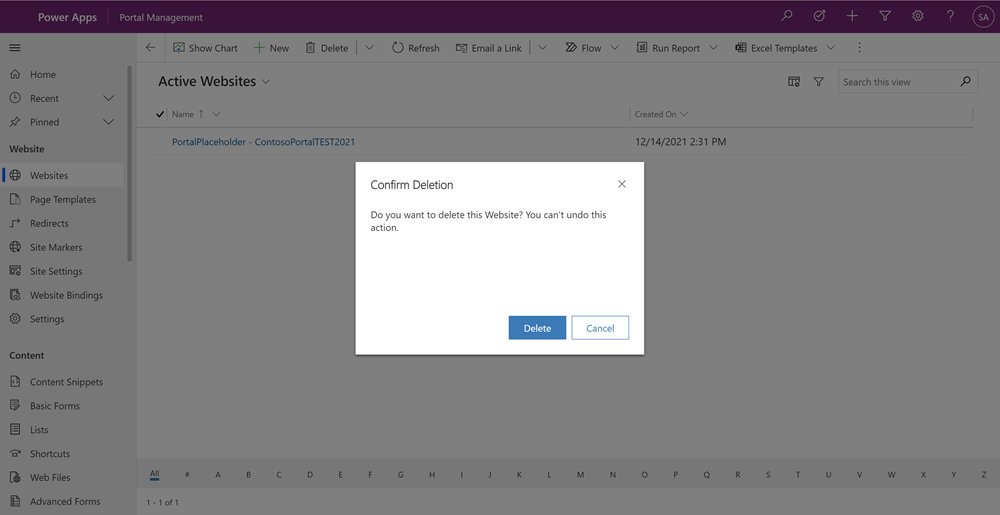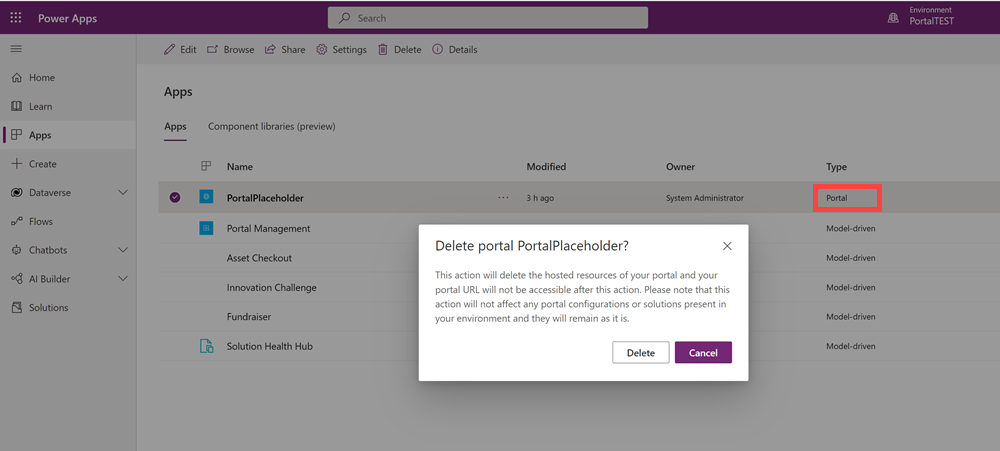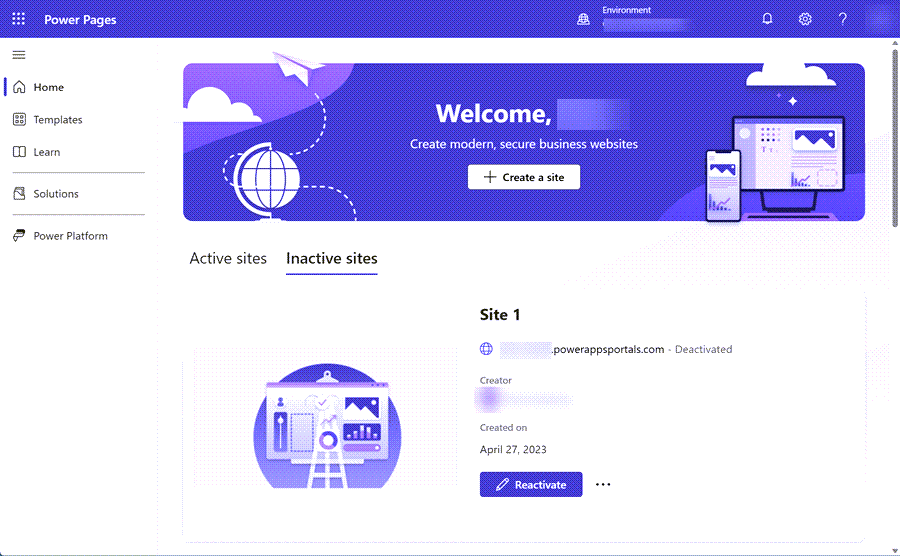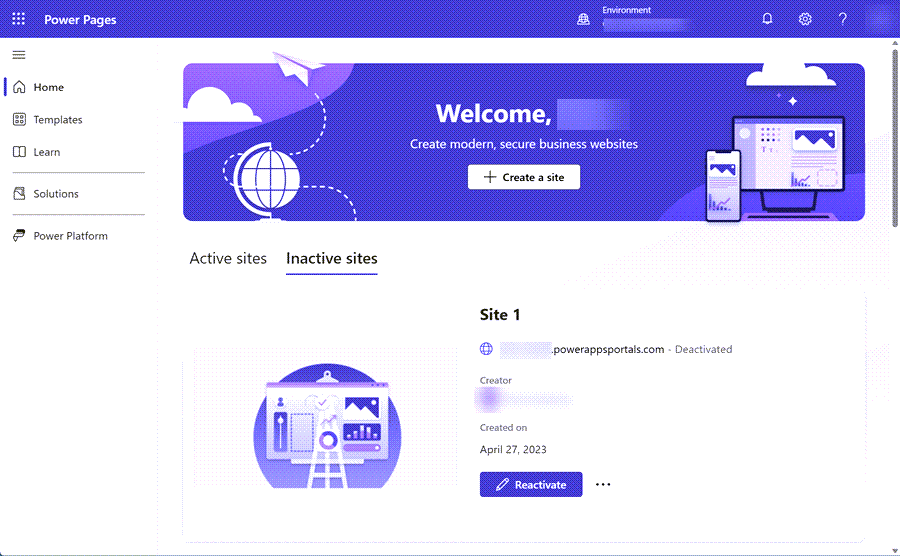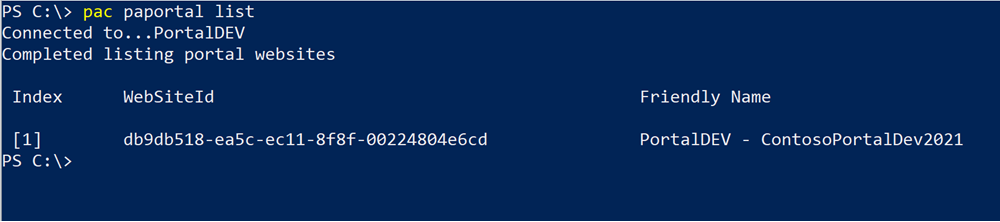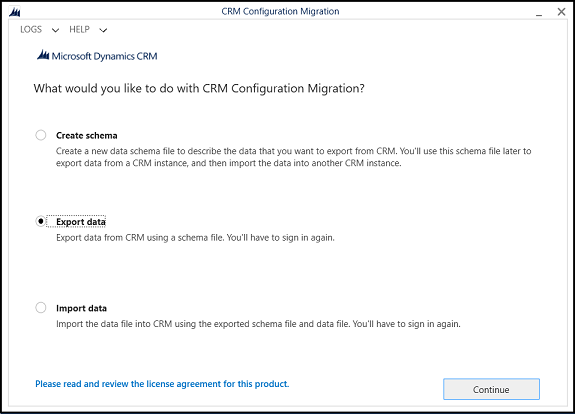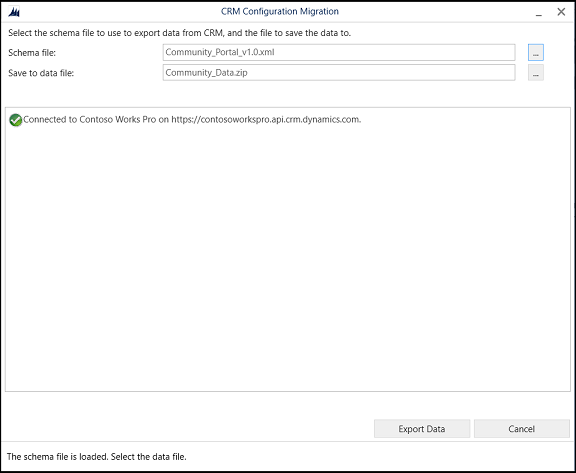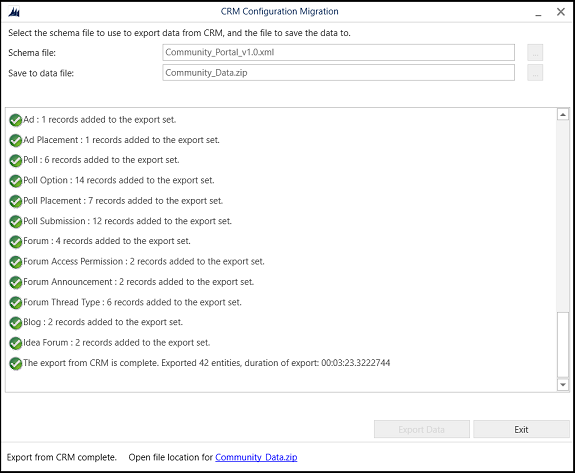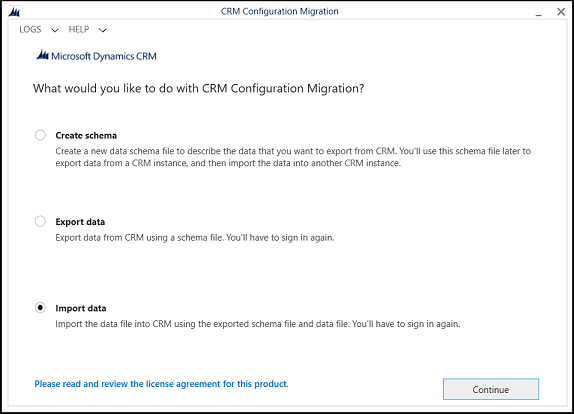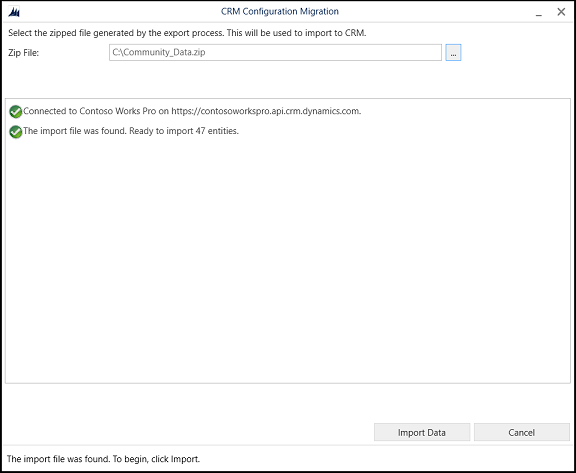移轉網站設定
Power Pages 網站開發必須考量數個設定和自訂,才能實現網站終端使用者所需的體驗。
完成網站執行個體的開發或設定後,您可能需要將最新的網站設定從開發或測試環境移轉到生產環境。
移轉作業牽涉到從來源 Microsoft Dataverse 環境匯出現有的組態設定,然後再將其匯入目標 Dataverse 環境。
準備目標環境
如果您使用的是標準資料模型,就必須準備目標環境。 使用 增強型資料模型的環境將不需要這些步驟,您可以繼續轉移網站設定。
注意
- 準備目標環境是一次性程序。 您必須佈建新的網站,才能在 Dataverse 上安裝受管理的 Power Pages 解決方案,以及設定 Power Pages Web 應用程式。 此程序也會安裝預設網站中繼資料,而此中繼資料將取代為來源環境的網站中繼資料。
- 請確定目標環境的最大附件大小已設定為與來源環境相同或更大的大小。
- 最大檔案大小由環境系統設定對話方塊系統捨釘電子郵件索引標籤中的最大檔案大小設定決定。
- 請注意開發人員、試用版和生產網站與開發人員、試用版、沙箱和生產環境之間的差異。
- 您可以將試用版、開發人員、生產網站移轉至相同或不同環境中的其他試用版、開發人員或生產網站。 請注意,必須在沙箱或生產環境中佈建生產網站。
在目標環境中佈建新網站。 使用您在來源環境中佈建的同樣網站範本。 例如,如果您已使用 Dynamics 365 客戶自助服務範本在來源環境中佈建網站,也請使用 Dynamics 365 客戶自助服務範本在目標環境中佈建網站。
在目標環境中使用入口網站管理應用程式,刪除新建立的網站記錄。 這會移除目標環境中的預設網站設定資料。
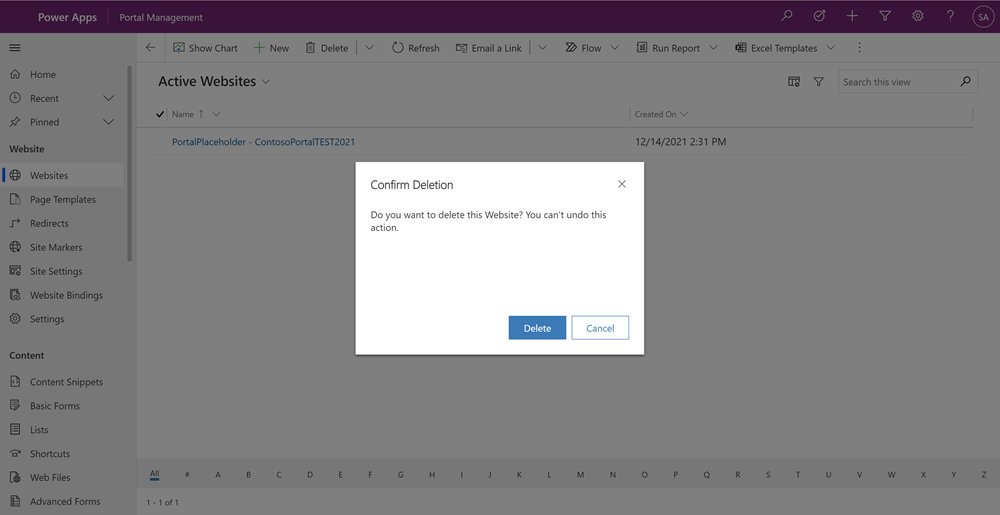
在目標環境的 Power Apps 中,刪除入口網站應用程式。 這會移除目前設定為呈現預設網站的網站。
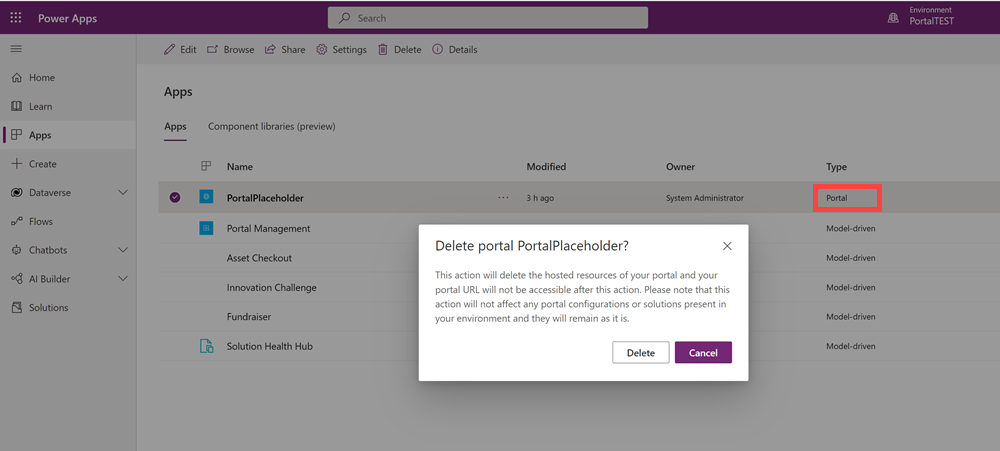
將網站設定資料轉移至目標環境
使用 CLI Power Platform 環境 或使用 Configuration Migration Tool解決方案從源傳輸 網站元數據。
在目標環境上重新啟用網站
將網站轉移至目標環境之後,您將需要重新啟用網站。
在目標環境中,在 Power Pages 首頁畫面上選取非使用中的網站,您應該會看到已移轉至環境的網站。
選取重新啟用。
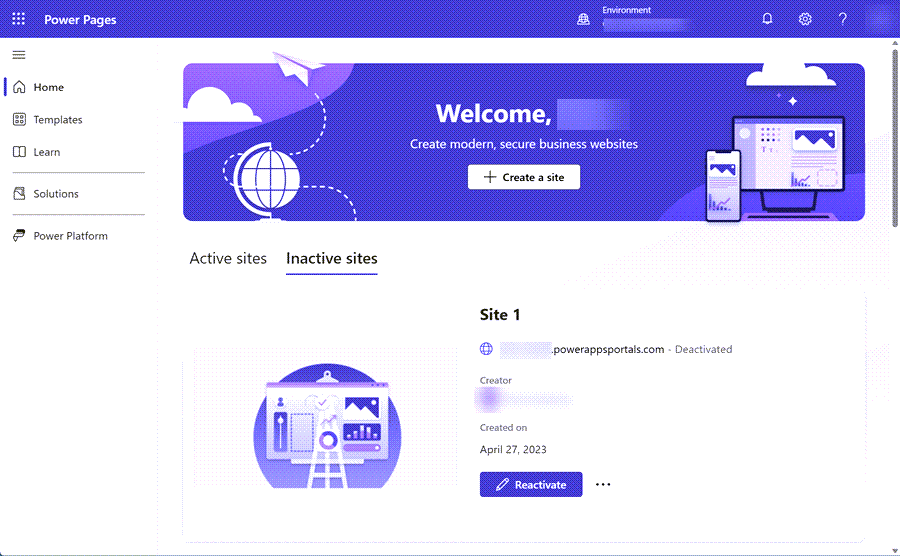
您可以為重新啟用的網站指定名稱,並建立網址或保留預設值。
選取完成。
來源環境中的網站更新應反映在這個新的目標環境中。 接下來,您應該可以轉移網站設定資料,將設定從來源環境轉移至目標環境。
注意
顯示在 Power Pages 首頁非使用中的網站清單中的網站會顯示在入口網站管理應用程式的使用中的網站中。
Microsoft Power Platform CLI 提供許多專用於 Power Pages 的功能。 這些命令可讓您從來源環境下載網站設定,並將其轉移至目標環境。 這些命令也可以合併至您的 ALM 程序中。
建立 Power Platform CLI 驗證設定檔,以連接至來源和目標環境。 您可以為其命名,以輕鬆識別目標和來源環境。
pac auth create --name [name] --url [environment url]
範例
pac auth create --name PORTALDEV --url https://contoso-org.crm.dynamics.com
在建立驗證設定檔後,它們將具有可使用清單命令確定的相關索引。
pac auth list

選取已連接至來源環境的 Power Platform CLI 驗證設定檔。
pac auth select --index [source environment index]
範例
pac auth select --index 1
確定來源網站的網站識別碼。
pac paportal list
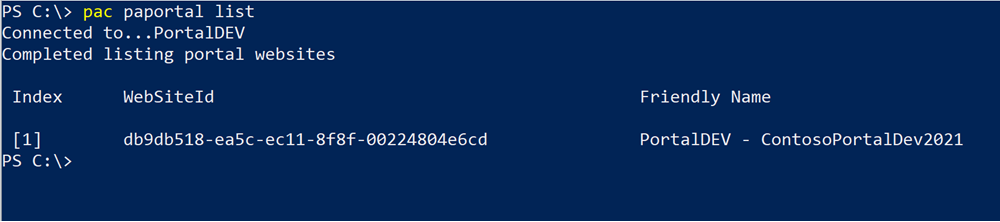
將網站設定資料下載至本機工作站。 如果先前已將網站設定下載至相同的路徑,請使用設定為 True 的 --overwrite 選項。
pac paportal download --path [path] --webSiteId [website id]
範例
pac paportal download --path c:\paportals\ --webSiteId db9db518-ea5c-ec11-8f8f-00224804e6cd
選取已連接至目標環境的 Power Platform CLI 驗證設定檔。
pac auth select --index [target environment index]
範例
pac auth select --index 2
將網站設定資料上傳至目標環境。
pac paportal upload --path [path]
範例
pac paportal upload --path "C:\paportals\portaldev"
注意
- Power Platform CLI 工具不會移轉 Dataverse 資料表或資料表結構描述。 當設定資料與所選結構描述不符時,移轉可能會因缺少元素 (例如資料表和欄位) 而失敗。
- 在匯入期間,請確定目標環境包含已隨任何單獨匯入為解決方案之其他自訂 (例如資料表、欄位、表單或檢視表) 一起安裝的相同網站範本類型。
若要匯出設定資料,您必須使用設定移轉工具和網站專屬設定結構描述檔案。 如需此工具的詳細資訊,請參閱管理您的設定資料。
注意
- 我們建議您使用最新版本的設定移轉工具。 您可以從 NuGet 下載設定移轉工具。 其他有關下載工具的資訊:從 NuGet 下載工具。
- 設定移轉結構描述檔案所支援的網站最低解決方案版本是 8.4.0.275。 不過,建議您使用解決方案的最新版本。
- 來源和目的地組織必須具有相同的預設語言,移轉才能順利運作。
結構描述檔案適用於下列網站類型:
預設結構描述檔案包含有關網站資料表、關聯性以及每個實體唯一性定義的資訊。 其他資訊:匯出網站設定資料
匯出設定資料之後,您必須將其匯入至目標環境。 其他資訊:匯入網站設定資料
注意
- 設定移轉工具會使用結構描述來匯出和匯入設定資料。 此工具不會移轉 Dataverse 資料表或資料表結構描述。 當設定資料與所選結構描述不符時,移轉可能會失敗,並出現缺失的專案 (如資料表和欄位)。
- 在匯出期間,請確定來源環境包含設定移轉工具結構描述檔案中所指定的網站資料表。 您仍然可以修改結構,新增、移除和修改資料表、屬性等項目,然後移轉設定資料的子集。
- 在匯入期間,請確定目標環境包含已隨任何單獨匯入為解決方案之其他自訂 (例如資料表、欄位、表單或檢視表) 一起安裝的相同網站類型。
匯出網站設定資料
您可以使用網站專屬設定結構描述檔案,從來源系統匯出網站設定資料。
下載設定移轉工具,再將其解壓縮至所需的資料夾。
使用上面為您的網站範本類型提供的連結,下載網站設定結構描述檔案。
按兩下 <your_folder>\Tools\ConfigurationMigration 資料夾中的 DataMigrationUtility.exe 檔案,執行設定移轉工具、選擇主畫面中的匯出資料,然後選取繼續。
在登入畫面中,提供驗證詳細資料,連線到您要從中匯出資料的 Dataverse 環境。 如果 Dataverse 環境上有多個要從中匯出資料的組織,請選取顯示可用組織清單核取方塊,然後選取登入。
如果您有多個組織,而您已在前一個步驟選取顯示可用組織清單核取方塊時,下一個畫面可讓您選擇您想要連接到的組織。 選取要連線到的 Dataverse 環境。
在結構描述檔案中,瀏覽並選取要用於進行資料匯出的網站專屬設定結構描述檔案。
在儲存到資料檔中,指定要匯出的資料檔案位置與名稱。
選取匯出資料。 畫面會顯示匯出進度狀態,並在完成匯出時於螢幕底部顯示匯出檔案的位置。
選取結束以關閉工具。
匯入網站設定資料
執行設定移轉工具並選擇主畫面中的匯入資料,然後選取繼續。
在登入畫面中,提供驗證詳細資料,連線到您要從中匯出資料的 Dataverse 環境。 如果 Dataverse 環境上有多個要從中匯出資料的組織,請選取顯示可用組織清單核取方塊,然後選取登入。
如果您有多個組織,而您已在前一個步驟選取顯示可用組織清單核取方塊時,下一個畫面可讓您選擇您想要連接到的組織。 選取要連線到的 Dataverse 環境。
注意
- 如果您沒有多個組織,就不會顯示此畫面。
- 確認您打算匯入設定的組織已經安裝入口網站解決方案。
下一個畫面會提示您提供要匯入的資料檔 (.zip)。 瀏覽至資料檔,選取檔案,然後選取匯入資料。
下一個畫面會顯示記錄的匯入狀態。 資料匯入分多個階段完成,先匯入基礎資料,同時將相依資料排入佇列,然後在後續階段中匯入相依資料以處理任何資料相依性或連結。 此動作可確保全新且一致的資料匯入。
選取結束以關閉工具。
使用移轉的資料建立新網站
如果移轉程序正在更新現有網站,現在應該可在目標環境中看到更新。
如果是針對新網站的移轉,則移轉的網站將會列在 Power Pages 首頁的非使用中的網站索引標籤中。
在目標環境中,在 Power Pages 首頁畫面上選取非使用中的網站,您應該會看到已移轉至環境的網站。
選取重新啟用。
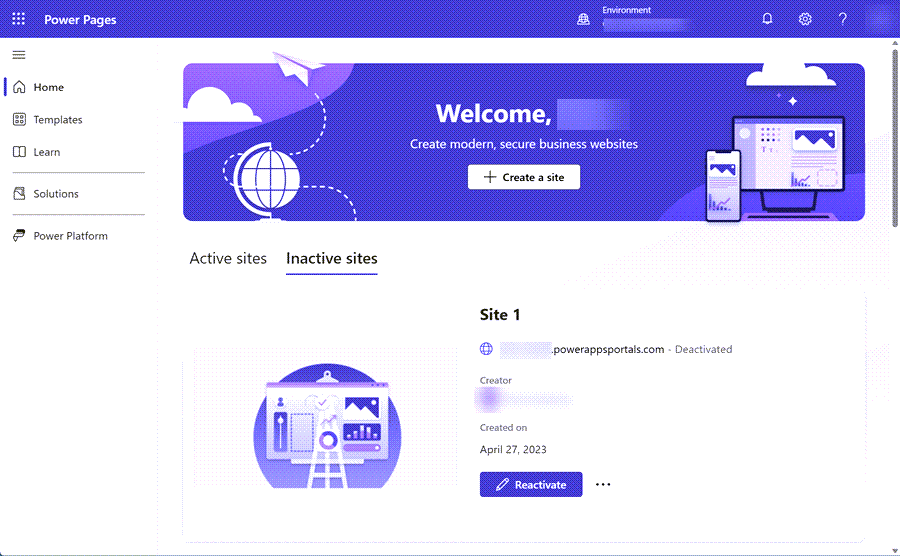
您可以為重新啟用的網站指定名稱,並建立網址或保留預設值。
選取完成。
租用戶至租用戶移轉
PowerPages 不支援租用戶至租用戶移轉。 若要將一個租用戶中的網站移轉至另一個租用戶,您必須依照下列步驟進行:
重設您在來源租用戶中的網站。
在環境中佈建新網站。
使用本文先前所述步驟來移轉網站設定和自訂。
另請參閱